Cómo conectar AirPods a PS4

La PlayStation 4 de Sony es capaz de admitir la mayoría de los auriculares en estos días, sin embargo, eso significa que algunos auriculares no son compatibles. Podría terminar gastando un montón de dinero en un par de auriculares incompatibles y no se daría cuenta hasta que se negaran a trabajar. Por ejemplo, los auriculares Bluetooth casi siempre están fuera de discusión. Pero esa es la palabra clave "casi. "
Hipotéticamente, ¿qué pasaría si quisieras conectar un par de tus Apple AirPods a tu PS4? ¿Podría hacerse? Son Bluetooth y los auriculares Bluetooth no son compatibles. Sin mencionar que la PS4 es bastante exigente con los auriculares de terceros. ¿Pero es posible? Absolutamente, si está dispuesto a reservar algo de tiempo para que esto suceda.
Así es como conecta sus Apple AirPods a su consola PlayStation 4.
Los 7 mejores emuladores de Gameboy para AndroidConectar usando la aplicación PS4 Remote Play
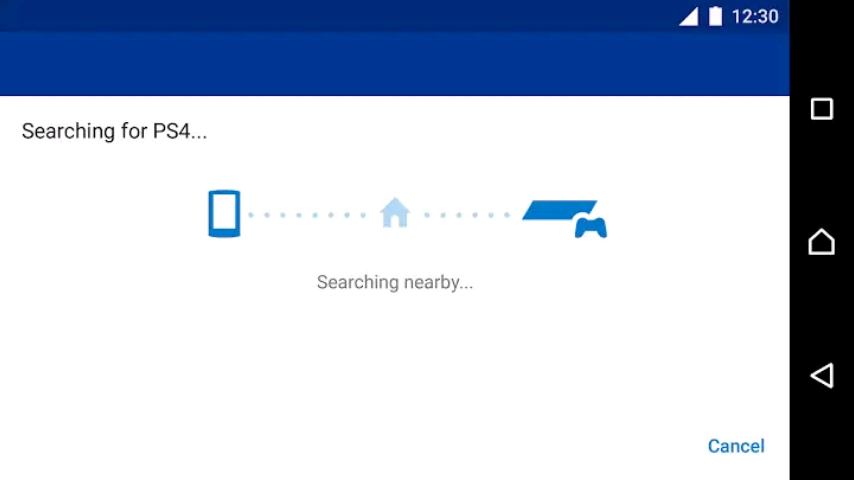
Ahora que la aplicación PS4 Remote Play finalmente ha tenido un lanzamiento oficial, después de salir de la versión beta, los usuarios de Android finalmente pueden aprovechar la aplicación PS4 Remote Play.
PS4 Remote Play es una aplicación que puede instalar en Android, iOS, Windows 10 y Mac OS, que le permite a uno jugar de forma remota sus juegos de PS4 en dispositivos compatibles. Y recientemente, la aplicación para Android finalmente se lanzó y los usuarios de Android se regocijan.
Es necesario hacer un trabajo preliminar para que esta configuración funcione, pero definitivamente vale la pena considerando que muchos modelos recientes de Android también tienen compatibilidad con DualShock 4.
Cómo instalar temas CXMB personalizados en PSPA continuación, se muestra un desglose de lo que necesitará:
- Un dispositivo Android con la versión 5.0 y superior. Para iOS, necesita un dispositivo con iOS versión 12.1 y superior.
- Una PS4 que se actualizó a la versión de firmware 7.0 y superior.
- Tu par de Apple AirPods.
- La aplicación PS4 Remote Play instalada en su dispositivo Android o iOS.
- Un controlador DualShock 4. Si tu dispositivo no es compatible, la aplicación PS4 Remote Play viene con botones en pantalla para usar.
Actualización de su PlayStation 4
Si su consola aún no se está actualizando, puede continuar. Sin embargo, para aquellos de ustedes que no saben cómo, así es como actualizan su PS4:
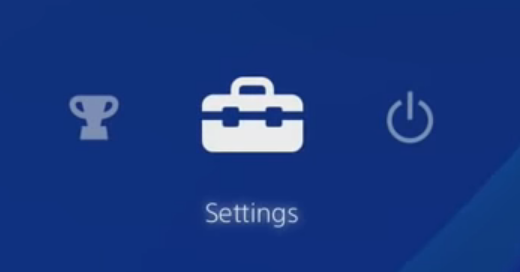
1. Empiece por dirigirse a su Ajustes. Sube mientras estás en el XMB (ese es el tablero de PS4). La configuración está en el lado derecho.
Cómo hacer una copia de seguridad de los datos de PS Vita en la PC
2. En su Configuración, diríjase hacia abajo en el menú y resalte Actualización del software del sistema.
3. Si hay una actualización disponible, su PS4 descargará inmediatamente la nueva actualización de firmware, siempre que esté conectado a una red. Si es así, seleccione Próximo.

4. Finalmente, seleccione Actualizar. Deja que tu consola haga su trabajo y se reiniciará cuando termine.
Instalación de Uso a distancia de PS4
[NOTE]: Las capturas de pantalla mostradas se basan en el sistema operativo Android. Si está utilizando un dispositivo iOS, su pantalla será completamente diferente, pero los pasos son casi idénticos.
1. Para los usuarios de Android, iniciará el Google Play Store aplicación. Si está utilizando un dispositivo iOS, iniciará el Tienda de aplicaciones.
2. Una vez iniciado, seleccione el buscando función y busca "Uso a distancia de PS4. " Para Android, está en la parte superior de la pantalla. Para iOS, "Buscar" está en la esquina inferior derecha de la pantalla. Tóquelo cuando aparezca en sus resultados de búsqueda.

3. En la página de información de la aplicación, elija Instalar en pc.
Conexión de AirPods con PS4 Remote Play
Ahora que todo está listo, es hora de unirlo todo.
1. Empiece por dirigirse a su Ajustes. Sube mientras estás en el XMB (ese es el tablero de PS4). La configuración está en el lado derecho.

2. En su Configuración, diríjase hacia abajo hasta que haya resaltado Configuración de conexión de Uso a distancia.

3. En la Configuración de conexión de Uso a distancia, seleccione Habilitar el juego remoto.
4. Localice y ejecute el Uso a distancia de PS4 aplicación.

5. Una vez abierto, presione Comienzo.
6. La aplicación de su navegador abrirá un sitio seguro con el sitio web de PSN. Proporcione su información de inicio de sesión, que registrará su dispositivo en su cuenta de PSN.
7. En tu dispositivo, abre el Ajustes aplicación. El icono de su aplicación es un engranaje. Puede abrir la aplicación Configuración desde una de sus pantallas de inicio (deslice hacia adelante y hacia atrás para ver más pantallas de inicio). Si no puede encontrar la aplicación Configuración allí, verifique dentro de su Cajón de aplicaciones o en cualquier carpeta de aplicaciones.
8. En su Configuración, busque y seleccione Bluetooth. Para los usuarios de Android, está cerca de la cima. Para los usuarios de iOS, Bluetooth está en el menú de la izquierda.

9. Gire Bluetooth EN.
10. Presione el Botón de bluetooth en el estuche de tus AirPods y sujétalo. Cuando aparezca en su lista de dispositivos Bluetooth, seleccione sus AirPods.
11. Conecte su controlador DualShock 4 presionando el Botón de PlayStation y el Botón de compartir al mismo tiempo y manténgalo pulsado. Después de unos momentos, su dispositivo detectará la señal de Bluetooth de su controlador.
Ahora que todo está conectado, puedes disfrutar de tus AirPods y una visualización remota de tu PS4. Eso no fue tan difícil, ¿verdad?
Utilice un Dongle Bluetooth
Uno de los principales inconvenientes de usar PS4 Remote Play es, bueno, el tamaño de la pantalla. Sin mencionar que los dispositivos Android pueden ser bastante exigentes para conectarse a los controladores DualShock 4.
Si desea permanecer conectado a su televisor y está dispuesto a gastar un poco de dinero en efectivo, considere usar una llave Bluetooth. Puedes conseguir un barato Dongle Bluetooth por $ 30 (USD) en Amazon, pero puede encontrar más barato. No tenga miedo de comparar precios, siempre que verifique las calificaciones, las reseñas y que sea compatible con su PlayStation 4.
Esta es, con mucho, una de las soluciones más fáciles para hacer que sus AirPods se conecten a su PS4. No tienes que hacer configuraciones sofisticadas ni nada de eso. Todo lo que tiene que hacer es esperar en la puerta a que llegue su dongle Bluetooth o salir y comprar uno en una tienda de tecnología cercana.
Una vez que tenga la llave Bluetooth, esto es lo que debe hacer:
1. Encienda su PS4 presionando el Botón de encendido en la parte delantera o manteniendo en el Botón de PlayStation en su controlador DualShock 4.
2. Inserte el Dongle bluetooth en un abierto Puerto USB en tu PlayStation 4.
3. Coloque su dongle Bluetooth en el modo de emparejamiento presionando y manteniendo presionado el Botón de emparejamiento de Bluetooth. Haz lo mismo con tus AirPods.
4. Después de unos momentos, los dos dispositivos se emparejarán entre sí. Ahora puedes disfrutar de los sonidos de tu PS4 en tus AirPods.
Para comprobar que sus AirPods están conectados, puede:
5. Abrir Ajustes en tu PS4.

6. Navegue a Dispositivos y selecciónelo.

7. En Dispositivos, elija Dispositivos de audio.
8. A continuación, seleccione Aporte y Producción.
9. Si ve su Dongle bluetooth en la lista, entonces tus AirPods se han conectado correctamente.
Hay una desventaja que debe tener en cuenta. Si esperabas usar el micrófono, no tienes suerte. Su audio se filtrará a través de los auriculares, pero el micrófono no funcionará.
Línea de fondo
Aunque los AirPods generalmente no son compatibles, existen algunas soluciones inteligentes que pueden filtrar de manera confiable los sonidos de su PlayStation 4 en su conjunto cómodo e inalámbrico de AirPods. Puede disfrutar correctamente de su juego sin que un cable se enrede en sus muñecas.
